Einen Serienbrief mit individuellen Anhängen senden
Anstatt die gleiche Datei an jeden Empfänger zu senden, lerne, wie du mit SecureMailMerge einen Serienbrief mit individuellen Anhängen versendest.
Contents
- Schritt 1. Bereite alle Dateien in einem einzigen Ordner auf deinem Computer vor.
- Schritt 2. Füge eine Spalte mit dem Namen “Anhänge” zu deiner Tabelle hinzu.
- Schritt 3. Dateien hochladen
- Schritt 4. Teste und sende deine Kampagne
- Häufige Fehler und wie man sie behebt
- 1. Fehlende Dateiendungen in der Tabelle
- 2. Doppelte Dateiendungen
- 3. Probleme mit der Groß- und Kleinschreibung
- 4. Ungültige Dateipfade in der Tabelle
- 5. Mehrere Dateien pro Empfänger
- 6. Fehlersuche bei Upload-Problemen
- 7. Beste Praktiken für einzelne Anhänge
- 8. Dateigrößenbeschränkungen
Schritt 1. Bereite alle Dateien in einem einzigen Ordner auf deinem Computer vor.
Alle Dateien, die für die einzelnen Anhänge verwendet werden, müssen sich in einem einzigen Ordner auf deiner Festplatte befinden. Du wirst in einem späteren Schritt aufgefordert, sie alle auszuwählen. Verwende die Dateinamen im nächsten Schritt, um sie mit einem Empfänger zu verknüpfen.
Schritt 2. Füge eine Spalte mit dem Namen “Anhänge” zu deiner Tabelle hinzu.
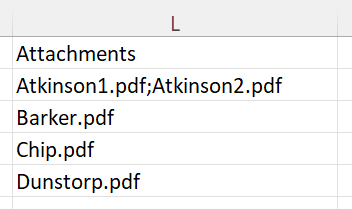
Füge deiner Tabelle eine Spalte mit dem Namen “Anhänge” hinzu. Trage die Namen der Dateien in die Zelle für jeden Empfänger ein. Du kannst mehrere Dateien hinzufügen, indem du sie mit einem Semikolon trennst.
Schritt 3. Dateien hochladen
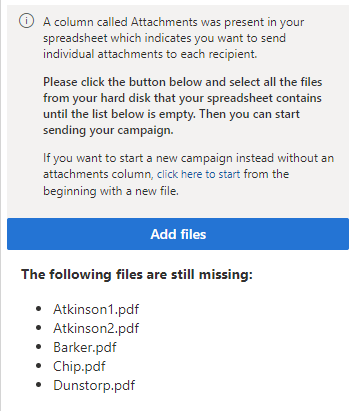
Die Spalte für Anhänge wird erkannt und du wirst aufgefordert, die gefundenen Dateien hochzuladen. Du musst alle Dateien in der Tabelle hochladen, indem du auf “Dateien hinzufügen” klickst.
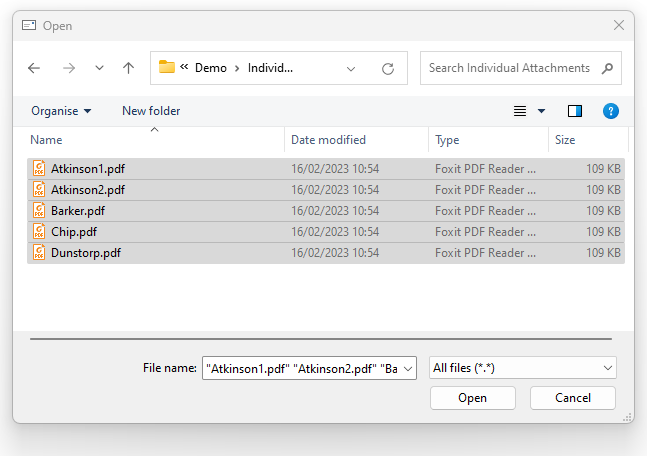
Der Datei-Explorer öffnet sich und du kannst die Tasten CTRL + A drücken, um sie alle auszuwählen. Klicke dann auf “Öffnen”.
Schritt 4. Teste und sende deine Kampagne
Sobald du alle Dateien hochgeladen hast, kannst du jetzt einen Test senden und dann die eigentliche Kampagne senden.
→ Klicke hier für unseren Leitfaden zur Personalisierung deiner E-Mail.
Wenn du das Plugin schließt und wieder öffnest oder die Kampagnenversendung pausierst und dann fortsetzt, musst du Schritt 3 erneut wiederholen und alle Dateien hochladen. Die Dateien, die bereits gesendet wurden, werden nicht erneut gesendet, aber um die Tabelle zu validieren, müssen alle Dateien hochgeladen werden.
Häufige Fehler und wie man sie behebt
SecureMailMerge erkennt automatisch häufige Fehler beim Hochladen einzelner Anhänge und bietet hilfreiche Hinweise. Hier sind die häufigsten Probleme und wie man sie löst:
1. Fehlende Dateiendungen in der Tabelle
Problem: Deine Tabelle enthält Dateinamen ohne Endungen (z.B. “dokument”), aber deine hochgeladenen Dateien haben Endungen (z.B. “dokument.pdf”).
Beispiel:
- Hochgeladene Datei:
vertrag.pdf - Tabelleneintrag:
vertrag
So behebst du es:
- Füge die Dateiendung zu deinen Tabelleneinträgen hinzu: ändere “vertrag” in “vertrag.pdf”
- Oder benenne deine Dateien um, um die Endungen zu entfernen (nicht empfohlen)
2. Doppelte Dateiendungen
Problem: Deine Dateien haben doppelte Endungen wie datei.pdf.pdf. Das passiert häufig, wenn der Windows Explorer die Dateiendungen ausblendet und du die Endung manuell hinzufügst, wenn du Dateien umbenennst.
Beispiel:
- Hochgeladene Datei:
rechnung.pdf.pdf - Erwartet in der Tabelle:
rechnung.pdf
So behebst du es:
- Überprüfe, ob der Windows Explorer die Dateiendungen ausblendet:
- Öffne den Windows Explorer
- Klicke auf den Reiter “Ansicht”
- Aktiviere “Dateinamenerweiterungen” um sie anzuzeigen
- Benenne deine Dateien um, um die doppelte Endung zu entfernen
- Oder aktualisiere deine Tabelle, um die doppelte Endung einzuschließen
3. Probleme mit der Groß- und Kleinschreibung
Problem: Dateinamen haben eine andere Großschreibung als in deiner Tabelle.
Beispiel:
- Hochgeladene Datei:
Dokument.PDF - Tabelleneintrag:
dokument.pdf
So behebst du es:
- Stelle sicher, dass die Großschreibung genau zwischen deinen Dateien und der Tabelle übereinstimmt
- Benenne entweder deine Dateien um oder aktualisiere deine Tabelleneinträge
4. Ungültige Dateipfade in der Tabelle
Problem: Deine Tabelle enthält vollständige Dateipfade anstelle von nur Dateinamen.
Ungültige Beispiele:
C:\Users\Documents\dateiname.pdf/Users/Documents/dateiname.pdfordner\dateiname.pdf
Korrektes Format:
dateiname.pdf
So behebst du es:
- Entferne alle Ordnerpfade aus deiner Tabelle
- Füge nur den Dateinamen mit seiner Endung ein
5. Mehrere Dateien pro Empfänger
Du kannst mehrere Anhänge an einen einzelnen Empfänger senden, indem du die Dateinamen in deiner Tabelle mit Semikolons trennst:
Beispiel:
vertrag.pdf;rechnung.docx;spezifikationen.xlsxWichtige Hinweise:
- Verwende Semikolons (
;), um mehrere Dateien zu trennen - Leerzeichen um Semikolons werden automatisch entfernt
- Jede Datei muss weiterhin einzeln hochgeladen werden
6. Fehlersuche bei Upload-Problemen
Wenn SecureMailMerge eine Warnung über nicht übereinstimmende Dateien anzeigt:
- Überprüfe die Fehlermeldung sorgfältig - sie zeigt dir genau, welche Dateien nicht übereinstimmen
- Vergleiche die Dateinamen Zeichen für Zeichen - selbst ein einzelner Zeichenunterschied führt zu einer Nichtübereinstimmung
- Überprüfe die Dateiendungen - sowohl die Datei als auch der Tabelleneintrag müssen übereinstimmende Endungen haben
- Überprüfe auf unsichtbare Zeichen - Kopier- und Einfügeprobleme können manchmal unsichtbare Zeichen einfügen
7. Beste Praktiken für einzelne Anhänge
- Verwende konsistente Benennungen: Halte dich an Kleinbuchstaben für Dateinamen, um Probleme mit der Groß- und Kleinschreibung zu vermeiden
- Füge Endungen hinzu: Füge immer Dateiendungen in deiner Tabelle ein
- Organisiere Dateien: Halte alle Anhangsdateien in einem einzigen Ordner für eine einfache Auswahl
- Teste mit einer kleinen Gruppe: Beginne mit 2-3 Empfängern, um zu überprüfen, ob alles korrekt funktioniert
- Überprüfe die Dateigrößen: Große Anhänge können Probleme bei der E-Mail-Zustellung verursachen
8. Dateigrößenbeschränkungen
Beachte, dass die meisten E-Mail-Systeme Größenbeschränkungen für Anhänge haben:
- Outlook.com/Hotmail: 25 MB insgesamt
- Gmail: 25 MB insgesamt
- Unternehmens-E-Mail: Variiert je nach Organisation (oft 10-25 MB)
Für große Dateien solltest du in Betracht ziehen, Cloud-Speicherlinks anstelle von direkten Anhängen zu verwenden.